Come masterizzare un file ISO dal prompt dei comandi in Windows 10
Come forse saprai, Windows 10 ti consente di masterizzare file ISO senza strumenti di terze parti. Questa capacità è stata aggiunta in Windows 7. Tutto ciò di cui hai bisogno è un disco CD/DVD vuoto e alcuni file ISO. Una caratteristica meno nota di Windows è la possibilità di masterizzare un file ISO dal prompt dei comandi. Vediamo come si può fare in Windows 10.
C'è uno strumento isoburn in Windows 10, è uno strumento integrato fornito per impostazione predefinita con Windows 10. Si trova nella seguente cartella:
C:\windows\system32\isoburn.exe
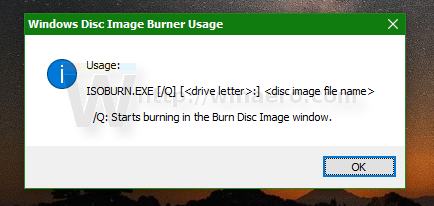 L'utilità ha la seguente sintassi di utilizzo:
L'utilità ha la seguente sintassi di utilizzo:
ISOBURN.EXE [/Q] [:] percorso_del_file_iso
Se fornisci l'agrument /Q, inizierà immediatamente la masterizzazione nella finestra Masterizza immagine disco.
L'unico argomento obbligatorio è il percorso del file ISO. Se specifichi solo questo, isoburn mostra la finestra Masterizza immagine disco in cui devi selezionare la lettera dell'unità assegnata all'unità di masterizzazione CD/DVD.
Così, per masterizzare un file ISO dal prompt dei comandi in Windows 10, devi fare quanto segue.
- Apri il prompt dei comandi.
- Digita quanto segue nella finestra di comando aperta:
ISOBURN.EXE /Q E: c:\data\Window10.ISO

Assicurati di sostituire il testo E: nella riga di comando con la lettera di unità effettiva dell'unità ottica nel tuo sistema operativo e anche il percorso effettivo del file ISO.
Questo è tutto.
